win7システムで入力方式アイコンを表示する方法
win7システムでインプットメソッドアイコンを表示する方法
原因と解決策: 1: 言語バーが開いていない
まず、タスクバーを右クリックし、マウスを「ツールバー」に移動し、「言語バー」を選択して、Shift Ctrl キーを押すと、インプットメソッドが開きます。
2: テキスト サービスは終了しました
まずコントロール パネルを開き、コントロール パネルの [日付、時刻、言語と地域の設定] をクリックし、[言語と地域の設定] をクリックします。[言語と地域の設定] ダイアログ ボックスが表示されます。 「言語」タブの「テキスト サービスと入力言語」の「詳細」をクリックすると、「テキスト サービスと入力言語」ダイアログ ボックスが表示されます。次に、「詳細」タブをクリックし、「システム構成」で「高度なテキストサービスをオフにする」のチェックを外し、最後に「OK」をクリックすると、コンピュータ画面に入力方式アイコンが表示されます。
3: msconfig が実行されていません
最初に「システム構成ユーティリティ」を実行し、ショートカット キー win r を使用してコマンドの実行ダイアログ ボックスを開き、msconfig と入力して、「スタートアップ」で「Ctfmon.exe」を選択し、「OK」をクリックしてログアウトまたは再起動します。コンピュータでは、入力方法は正常に使用できます。
win7 入力メソッドが見つからない場合の対処方法
インプットメソッドアイコンを表示するプロセス:
1. コンピューターの左下隅にある [スタート] アイコンをクリックし、[開く] メニューの [コントロール パネル] をクリックして、コントロール パネル プログラムを開きます。
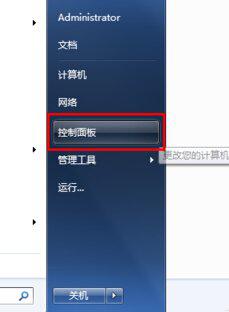
2. 下図の赤枠で示すように、開いたコントロールパネルで「地域と言語」を選択します。

3. [地域と言語] をクリックすると、以下に示す [地域と言語] 設定ダイアログ ボックスが開きます。このダイアログ ボックスはデフォルトで形式オプションにあります。
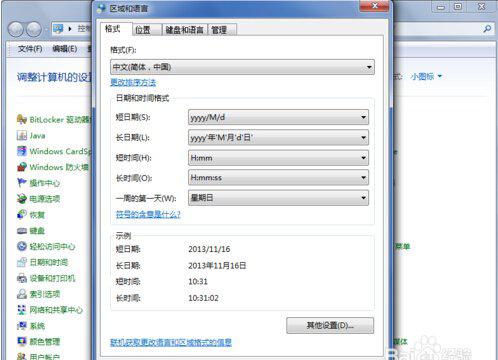
4. 上のタブで「キーボードと言語」をクリックし、以下の赤枠で示すように、開いた設定ページで「キーボードの変更」をクリックします。
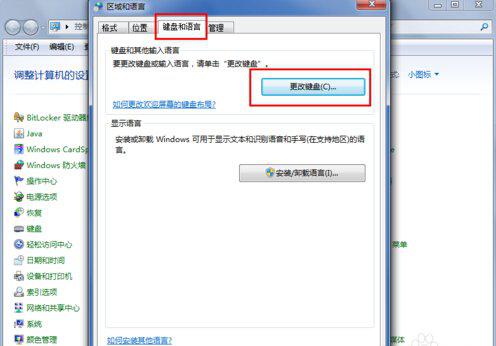
5. [キーボードの変更] をクリックすると、次のようなテキスト サービスと入力言語の設定ダイアログ ボックスが開きます。
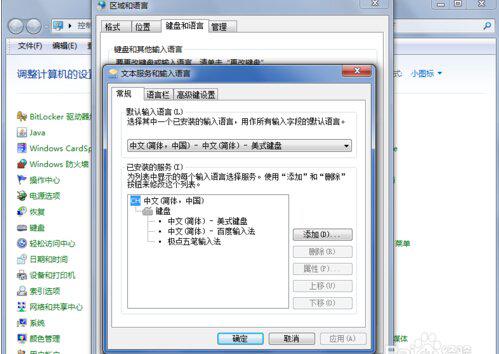
6. [テキスト サービスと入力言語の設定] ダイアログ ボックスのタブにある [言語バー] をクリックすると、言語バーの設定ページが開き、現在の言語バーの状態が非表示になっていることがわかります。
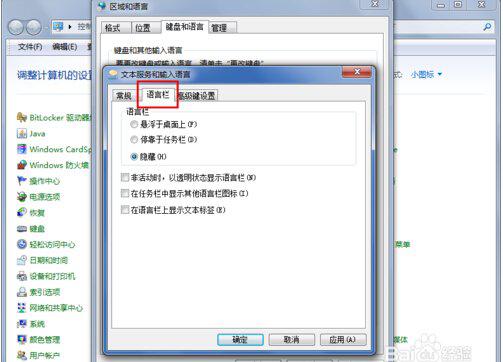
7. 言語バーの状態を「デスクトップ上で一時停止」または「タスクバーにドッキング」に変更し、右下の「適用」ボタンと「OK」ボタンをクリックすると、入力方法アイコンです。
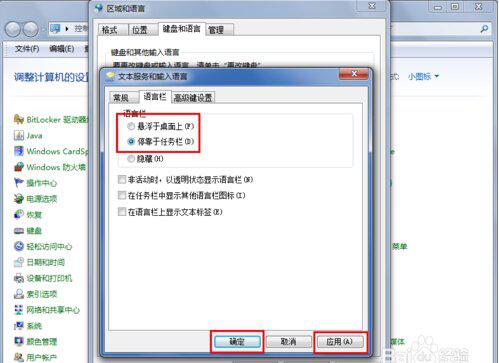
Win7 システム入力メソッドがなくなったのですが、どこで見つけられますか?
方法 1
1. デスクトップ下のタスクバーの空いているスペースを右クリックし、ポップアップメニューから「ツールバー」を選択します。
2. 展開されたセカンダリメニューに「言語バー」項目がありますので、チェックが入っていない場合は左クリックしてください。 OK、これで、見慣れた言語バーのアイコンがデスクトップに戻りました。
方法 2
1. コントロール パネルを開きます: [スタート] -- [設定] -- [コントロール パネル]、
2. [地域と言語のオプション] をクリックし、2 番目のタブ [言語] を開き、[テキスト サービスと入力言語] 列の [詳細] をクリックします。
3. ポップアップ ウィンドウの下部にある「言語バー」を見つけてクリックします4.「デスクトップに言語バーを表示する」チェックボックスを選択します
5. 手順 4 で説明した「言語バー」がグレー表示になってクリックできない場合は、このページの 2 番目のタブにある「詳細設定」をクリックし、「システム構成」の「詳細なテキストをオフにする」をオフにする必要があります。 「サービス」の前のチェックマークを外します。その後、手順 4 の操作を繰り返します。
方法 3
上記の 2 つの解決策のどちらでも言語バーが見つからない問題を解決できない場合は、現在のシステム プロセスに ctfmon.exe (Windows システムのテキスト サービス) があるかどうかを確認する必要があります。
1. デスクトップの下部にあるタスクバーを右クリックし、「タスク マネージャー」を左クリックします (ctrl alt delete を押して開くこともできます)
2. 2 番目のタブ「プロセス」を選択します。
3.「イメージ名」タブをクリックしてアルファベット順に並べ替えます。
4. 5. ctfmon.exe と入力し、Enter キーを押します。6. エラーが表示される場合、基本的にはローカルの ctfmon.exe ファイルが破損しているか欠落していることが原因です。
7. ctfmon.exe ファイルを別のコンピュータにコピーするか、インターネットからダウンロードして C:\windows\system32 フォルダにコピーします。
方法 4
上記の3つの方法により、言語バーが表示されない問題は解決できるようです。ただし、コンピュータを再起動すると、再び消える場合があります。これは、前述の Windows テキスト サービスである ctfmon.exe がランダムに自動的に起動しないためです。
1. デスクトップの左下隅にある [スタート] - [ファイル名を指定して実行] をクリックし、「regedit」と入力して Enter キーを押してレジストリ エディターを開きます。
2. HKEY_LOCAL_MACHINE\SOFTWARE\Microsoft\Windows\CurrentVersion\Run を見つけて、C:\windows\system32\ctfmon.exe を指す新しい文字列型のキー値 ctfmon.exe を作成します。###予防###
もちろん、ウイルスが原因の可能性もありますので、ウイルスを死滅させた後に上記の方法を使用することもできます。以上がwin7システムで入力方式アイコンを表示する方法の詳細内容です。詳細については、PHP 中国語 Web サイトの他の関連記事を参照してください。

ホットAIツール

Undresser.AI Undress
リアルなヌード写真を作成する AI 搭載アプリ

AI Clothes Remover
写真から衣服を削除するオンライン AI ツール。

Undress AI Tool
脱衣画像を無料で

Clothoff.io
AI衣類リムーバー

AI Hentai Generator
AIヘンタイを無料で生成します。

人気の記事

ホットツール

メモ帳++7.3.1
使いやすく無料のコードエディター

SublimeText3 中国語版
中国語版、とても使いやすい

ゼンドスタジオ 13.0.1
強力な PHP 統合開発環境

ドリームウィーバー CS6
ビジュアル Web 開発ツール

SublimeText3 Mac版
神レベルのコード編集ソフト(SublimeText3)

ホットトピック
 7455
7455
 15
15
 1375
1375
 52
52
 77
77
 11
11
 14
14
 9
9
 Win11 Activation Key Permanent 2025
Mar 18, 2025 pm 05:57 PM
Win11 Activation Key Permanent 2025
Mar 18, 2025 pm 05:57 PM
記事では、2025年まで有効な恒久的なWindows 11キーのソース、法的問題、非公式キーを使用するリスクについて説明します。注意と合法性をアドバイスします。
 Win11 Activation Key Permanent 2024
Mar 18, 2025 pm 05:56 PM
Win11 Activation Key Permanent 2024
Mar 18, 2025 pm 05:56 PM
記事では、2024年の恒久的なWindows 11アクティベーションキーの信頼できるソース、サードパーティキーの法的意味、および非公式キーを使用するリスクについて説明します。
 Acer PD163Qデュアルポータブルモニターレビュー:私は本当にこれを愛したかった
Mar 18, 2025 am 03:04 AM
Acer PD163Qデュアルポータブルモニターレビュー:私は本当にこれを愛したかった
Mar 18, 2025 am 03:04 AM
ACER PD163Qデュアルポータブルモニター:接続の悪夢 私はAcer PD163Qに大きな期待を抱いていました。単一のケーブルを介して便利に接続するデュアルポータブルディスプレイの概念は、非常に魅力的でした。 残念ながら、この魅力的なアイデアはquicです
 トップ3のWindows11ゲームは、Windows1を覆うことを特徴としています
Mar 16, 2025 am 12:17 AM
トップ3のWindows11ゲームは、Windows1を覆うことを特徴としています
Mar 16, 2025 am 12:17 AM
Windows 11へのアップグレード:PCゲームエクスペリエンスを強化します Windows 11は、PCゲームエクスペリエンスを大幅に向上させるエキサイティングな新しいゲーム機能を提供します。 このアップグレードは、Windows 10から移動するPCゲーマーについて検討する価値があります。 Auto HDR:Eleva
 この野生のウルトラ幅のエイリアンウェアモニターは、今日300ドルです
Mar 13, 2025 pm 12:21 PM
この野生のウルトラ幅のエイリアンウェアモニターは、今日300ドルです
Mar 13, 2025 pm 12:21 PM
Alienware AW3225QF:最高の曲線4Kディスプレイ、購入する価値はありますか? Alienware AW3225QFは、最高の曲線4Kディスプレイとして知られており、その強力なパフォーマンスは疑いの余地がありません。高速応答時間、見事なHDR効果、無制限のコントラストは、優れた色のパフォーマンスと相まって、このモニターの利点です。主にゲーマーを対象としていますが、OLEDの欠点を受け入れることができれば、高効率を追求するオフィスワーカーにも適しています。 ワイドスクリーンモニターは、ゲーマーに愛されるだけでなく、生産性の向上を重視するユーザーにも好まれています。彼らは仕事に最適で、誰のデスクトップ体験を強化します。このエイリアンウェアモニターは通常高価ですが、現在それを楽しんでいます
 Excelで目次を作成する方法
Mar 24, 2025 am 08:01 AM
Excelで目次を作成する方法
Mar 24, 2025 am 08:01 AM
目次は、大規模なファイルを使用する際のゲームチェンジャーの合計です。これにより、すべてが整理され、ナビゲートしやすくなります。残念ながら、Wordとは異なり、Microsoft Excelにはtを追加する単純な「目次」ボタンがありません
 オープンソースのウィンドウであるReactosは、アップデートを取得しました
Mar 25, 2025 am 03:02 AM
オープンソースのウィンドウであるReactosは、アップデートを取得しました
Mar 25, 2025 am 03:02 AM
Reactos 0.4.15には、新しいストレージドライバーが含まれています。これは、全体的な安定性とUDBドライブの互換性、およびネットワークの新しいドライバーに役立つはずです。フォントサポート、デスクトップシェル、Windows API、テーマ、ファイルへの多くの更新もあります
 新しいモニターの買い物?避けるべき8つの間違い
Mar 18, 2025 am 03:01 AM
新しいモニターの買い物?避けるべき8つの間違い
Mar 18, 2025 am 03:01 AM
新しいモニターを購入することは頻繁に発生することではありません。 これは、コンピューター間を頻繁に移動する長期的な投資です。ただし、アップグレードは避けられず、最新のスクリーンテクノロジーは魅力的です。 しかし、間違った選択をすることはあなたに後悔を残すことができます




